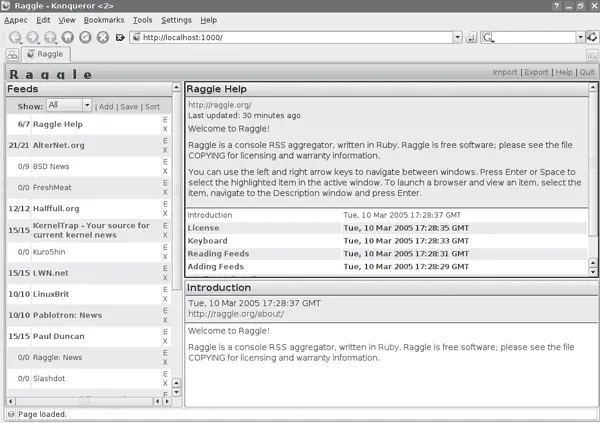Для добавления новой ленты нажимаете значок +, расположенный на передней панели, либо выполняете команду контекстного меню Новый элемент → Новая Подписка. В появившемся окне Свойства Подписки заполняете параметры. На вкладке Общие указываете название, которое будет выводиться в окне программы, и интервал обновления. Как и в Akregator, имеется возможность устанавливать для каждой ленты новостей свой собственный интервал обновления (только в минутах), использовать общие настройки или отказаться от автоматического обновления. Параметры сохранения новостей настраиваются на вкладке Кэш ленты новостей. Здесь можно указать использование общих настроек, снять ограничения по сохранению элементов, установить количество сохраненных элементов или отключить кеш. Активировав единственный параметр Automatically download all enclosures of this feed (Автоматически загружать все вложения этого ресурса) на вкладке Вложения, можно разрешить Liferea автоматически загружать отличный от ACSII или HTML– контент (музыку, видео и прочее), который становится все популярнее в RSS-ресурсах. При этом утилита, указанная при выполнении команды Программа → Preferences (Установки) → Вложения → Download using (Загрузить при помощи) (по умолчанию wget), загрузит файл на компьютер, а затем сопоставленная с этим типом MIME-программа начнет его воспроизведение. Утилита умеет выводить новые заголовки во всплывающем окне, для этого необходимо зайти на вкладку GUI и установить соответствующий параметр. Здесь же активируется значок в панели задач. Реализован поиск по всем лентам новостей, а также поиск по новостям Feedster ( http://www.feedster.com/). В последнем случае будет создана подписка на ленту новостей с указанной строкой поиска. Ее можно обновлять так же, как и обычную ленту.
Консольный агрегатор новостей Raggle ( http://www.raggle.org/) написан на языке Ruby и использует библиотеки ncurces. Поддерживает различные версии RSS, импорт и экспорт в OPML, автоопределение веб-браузера и поддержку прокси. Кроме Linux, Raggle прекрасно работает и в некоторых других UNIX-подобных операционных системах – FreeBSD, Mac OS X и OpenBSD. Для установки следует ввести sudo apt-get install raggle. Затем набираете в консоли raggle. Основные маневры в Raggle осуществляются при помощи клавиш. Так, для перемещения используются стрелки. Сначала перемещаетесь по полю Feeds (Ресурс), используя стрелки вверх/вниз, затем стрелкой вправо/влево переходите в поле Items (Пункты). Для добавления новой ленты нажимаете A и вводите внизу адрес; чтобы отредактировать название нового поля, нажимаете E.
Как вариант это все можно ввести одной командой в строке терминала:
$ raggle –add -t «название» -u «адрес» -r «интервал_обновления_в_минутах»
Название может быть взято из заголовка ленты. Для удаления поля переходите на него и нажимаете клавишу Delete; чтобы обновить текущее поле, нажмите U. Поддерживаются поиск (-f), сортировка по алфавиту (-s), просмотр исходного текста (-\), ввод команды оболочки (-!) и многие другие параметры. Для выхода из Raggle нажмите Q.
У Raggle есть еще одна интересная возможность – встроенный HTTP-сервер. Для его запуска в консоли следует набрать raggle –server номер_порта и затем в строке веб-браузера ввести localhost:номер_порта, и вы получите возможность просматривать новости и управлять некоторыми настройками Raggle через браузер (рис. 4.18). Все настройки сохраняются в файлах, расположенных в каталоге $HOME/.raggle/. К сожалению, просмотреть новости на отличном от английского языке с помощью Raggle не удастся, хотя при использовании веб-браузера можно нормально вывести названия каналов, установив кодировку UTF8.
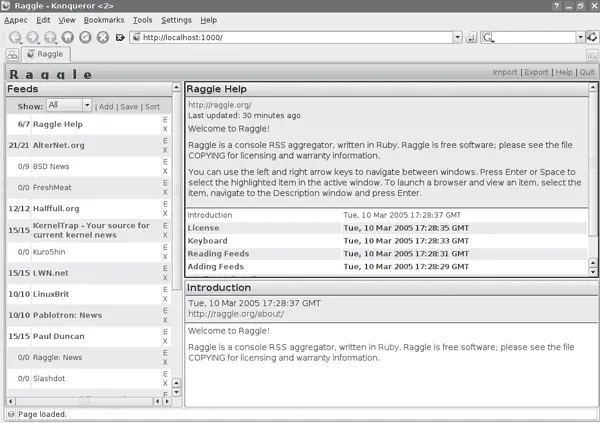
Рис. 4.18.Настройки Raggle через веб-интерфейс
Агрегатор новостей Yarssr
Yarssr (Yet Another RSS Reader) ( http://yarssr.sourceforge.net/) несколько отличается от описанных выше. После установки (sudo apt-get install yarssr) в системной панели KDE или GNOME появится значок, который будет уведомлять пользователя о появлении новой ленты. Для просмотра новости достаточно щелкнуть на ссылке – будет запущен веб-браузер. Первоначально требуется щелкнуть правой кнопкой мыши на значке и выбрать Preferences (Установки). Затем выбираете Add Feeds (Добавить ресурс) и в появившемся окне вводите параметры ленты. После нажатия ОК в окне Preferences (Установки) указываете интервал обновления (Update interval). Параметр Browser command (Команда браузера) отвечает за веб-браузер, который будет использован для открытия ссылки. Реализован импорт данных в формате OPML. Написан Yarssr на Perl с использованием библиотеки gtk2-perl.
Читать дальше
Конец ознакомительного отрывка
Купить книгу